将Win10系统迁移到固态硬盘的简单方法!看完就学会!
您是否想在不重装系统的情况下将Win10系统迁移到固态硬盘?那么不要错过这篇教程,借助系统克隆功能轻松快速地将Windows 10迁移到小容量固态硬盘。
Windows 10是目前大多数用户广泛采用的主流操作系统之一,而固态硬盘(SSD)以其快速的读写速度、稳定的性能和长寿命特性成为许多用户心目中的理想选择。如果之前使用的是机械硬盘或小容量的固态,那么将Win10系统迁移到固态硬盘是一个不错的选择,因为它能通过较低的成本给我们带来更多的好处。
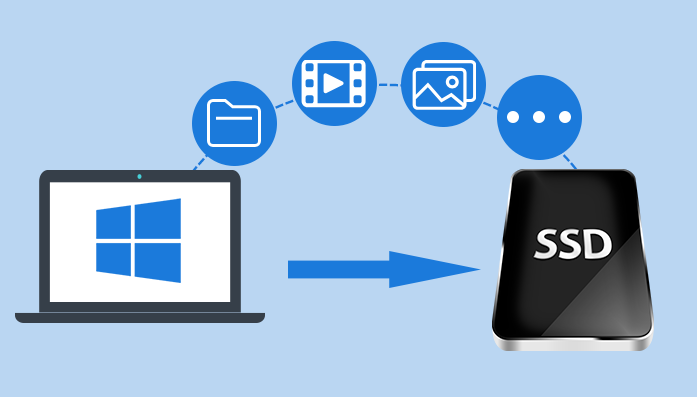
以上就是Win10迁移系统到固态硬盘的主要原因。无论您是什么原因想要将Win10迁移到SSD,了解Win10系统如何迁移到固态硬盘的方法对您来说并不是一种损失。
如上所述,将windows 10迁移到小容量固态硬盘就是将系统分区克隆到较小容量固态硬盘。 现在,我们应该考虑的问题是哪种固态硬盘克隆软件适合迁移。由于Windows系统并没有提供克隆功能,所以我们建议您选择专业的克隆工具-傲梅轻松备份。
此外,傲梅轻松备份还具有用户友好的用户界面和简单易学的向导,使该软件易于使用。您可以点击下方按钮进入下载中心下载安装傲梅轻松备份,然后跟着我们的演示教程一起看看Win10系统如何迁移到固态硬盘吧。
在开始使用傲梅轻松备份将win10迁移系统到固态硬盘前,您需要做一些准备工作:
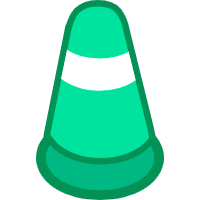 使用正确外形和接口的SSD:大多数笔记本电脑使用7或9.5毫米厚的2.5英寸硬盘和不同的接口,例如SATA、IDE。
使用正确外形和接口的SSD:大多数笔记本电脑使用7或9.5毫米厚的2.5英寸硬盘和不同的接口,例如SATA、IDE。
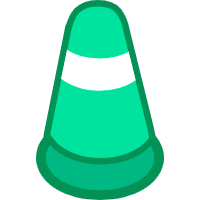 检查硬盘的空间:您需要确保您的SSD有比旧硬盘已使用空间更多的空间。
检查硬盘的空间:您需要确保您的SSD有比旧硬盘已使用空间更多的空间。
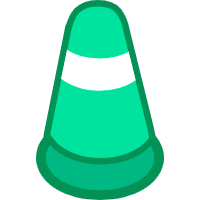 确保可以检测到您的SSD:您需要一个SATA-USB转换器或M.2-SATA或M.2-PCIe转换器。
确保可以检测到您的SSD:您需要一个SATA-USB转换器或M.2-SATA或M.2-PCIe转换器。
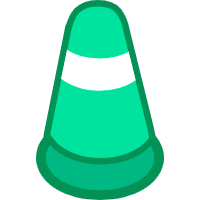 清理磁盘以获得更多空间:卸载一些软件并清除不需要的文件,这样可以使Win10系统迁移到固态硬盘任务执行速度更快。
清理磁盘以获得更多空间:卸载一些软件并清除不需要的文件,这样可以使Win10系统迁移到固态硬盘任务执行速度更快。
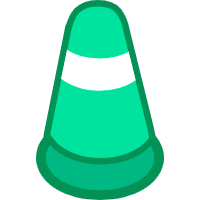 提前备份重要文件:克隆会覆盖目标硬盘上的数据。
提前备份重要文件:克隆会覆盖目标硬盘上的数据。
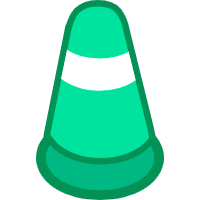 升级VIP:系统克隆功能是傲梅轻松备份的VIP功能,需要升级后使用。
升级VIP:系统克隆功能是傲梅轻松备份的VIP功能,需要升级后使用。
在对数据进行任何操作之前,先备份数据是一个好习惯,虽然在克隆任务执行过程中不会出现什么问题,但是如果任务过程中出现突然断电之类的状况,也可能会导致数据受损。
为了保护您的数据,在将Windows 10迁移到小容量固态硬盘之前您可以使用傲梅轻松备份的磁盘备份功能来备份重要数据到另一个硬盘上。Win10系统如何迁移到固态硬盘?以下是详细步骤。
步骤1. 启动傲梅轻松备份,注册并登录您的账号,点击右上角头像,将其升级为VIP,在主界面中单击“克隆”选项然后选择“系统克隆” 。
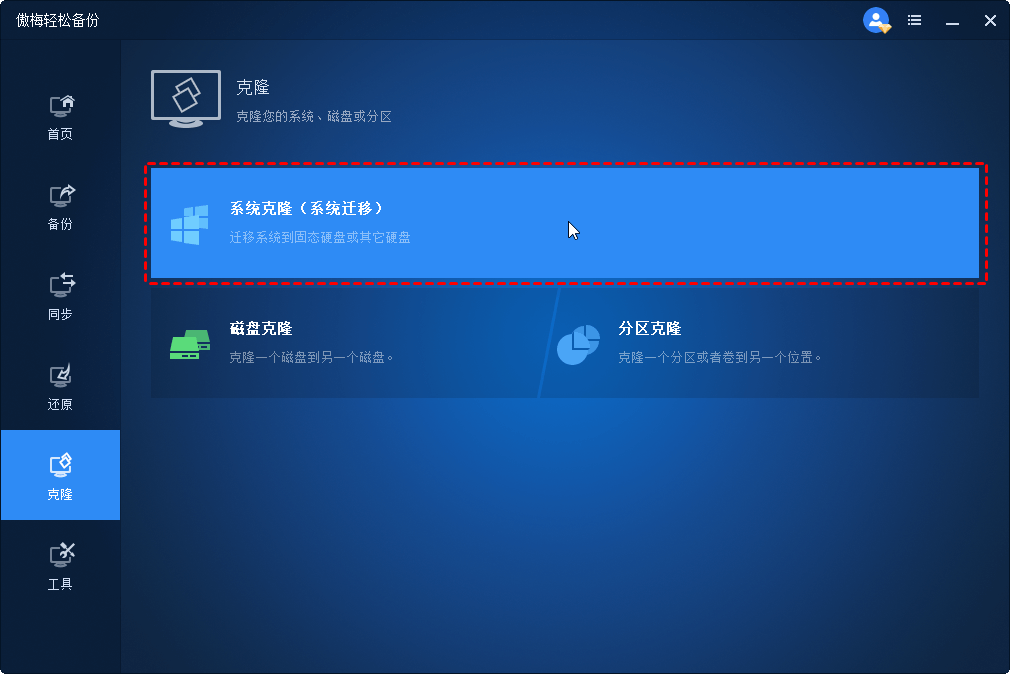
步骤2. 该程序将自动选择系统分区和系统保留分区。您不必选择源分区。只要选择您的SSD作为Windows 10的新位置,然后单击“下一步”(以Disk 1为例)。
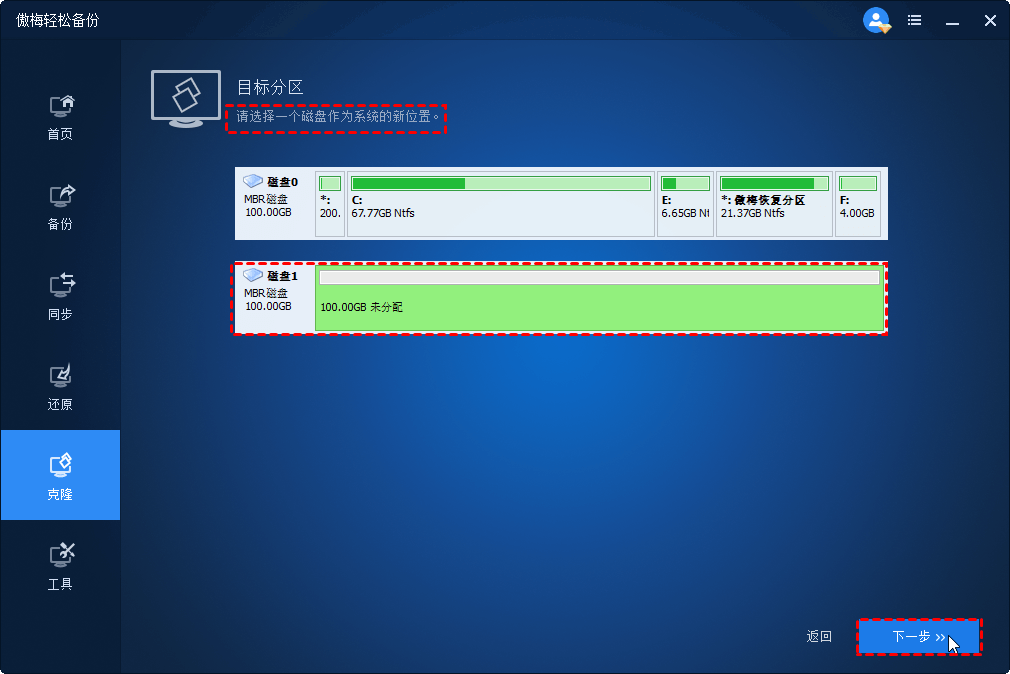
步骤3. 您将看到一个“操作摘要”,该摘要指示将要执行的操作。确认每一步设置都正确,然后单击“开始克隆”即可开始将Win10系统迁移到固态硬盘。

注意:
1. 如果选择“按扇区到扇区克隆”,它将克隆每一个扇区。请确定目标磁盘等于或大于源磁盘。
2. 勾选“SSD对齐”可以提高读写速度,并延长SSD的使用寿命。
步骤4. 等待Win10迁移系统到固态硬盘任务执行完成后,单击“完成”。然后进入BIOS并将SSD设置为优先启动盘。原始驱动器不会被擦除,您可以将原始驱动器用作辅助存储。
这就是如何将windows 10迁移到小容量固态硬盘的内容。如您所见,借助傲梅轻松备份的系统克隆功能,可以更加轻松简单地完成Win10系统迁移到固态硬盘任务。除此之外,它不只是功能很强大的克隆软件,还是全面的备份工具。提供了多种备份选项,包括系统/磁盘/分区/文件备份,几乎可以满足您在计算机备份中的需求。还可以制作可启动盘以防止系统崩溃。